在这里,我将向您展示Max的许多学生可能会忽视的一些基本概念,因为他们专注于在蝙蝠上建立人物。虽然这样很好,但是当一个新来的人希望释放他们的创造力时,这也是一个令人沮丧的经历。因此,这是我的主要焦点,帮助您了解一些基本的事情,你应该在你的腰带下使用这个程序,以释放你的艺术家!我们要开始的是学习如何使用我们的基元来使我们能够快速获得建模。这是一个强大的方法,不仅可以快速创建或模拟,而且还可以在3D空间中获得一些想法。请记住,这里要释放你的创造力!
【3D建模学习资料领取方式见文末】
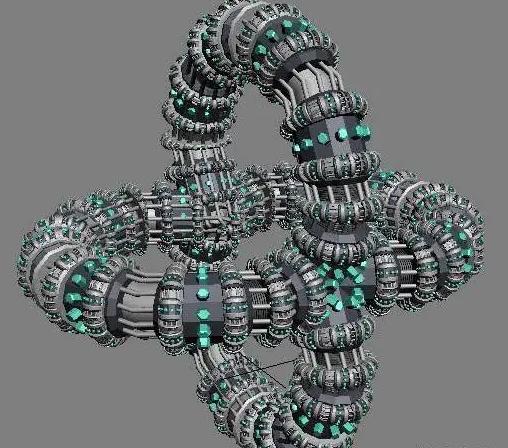
我们在头脑中必须要做的第一件事就是我们要塑造的。但是,有时候让自己走开是探索自己创造力的好方法。但是对于这个项目,我将开始考虑我们将尝试建模一些反应堆。这是我要开始的地方,但如果我们在别的地方结束,那会是好的,因为如果我们的创造力开始引导我们走出不同的道路,那么最好跟随它。当然,如果你被支付给模特儿的东西,那么这个路径将不会很好的结束。但是通过这个练习 - 这正是这将是一个什么:一个练习 - 我们不会有这些限制。
让我们开始!
打开最大值,在“创建”选项卡下,将“标准基元”下拉菜单更改为“扩展基元”,然后在“透视图”视图的中心创建一个倒角圆柱体。请记住,大部分扩展基元都有3个必须创建的创建参数:半径,高度和圆角。这是创建的所有三个参数应该看起来(图01)。
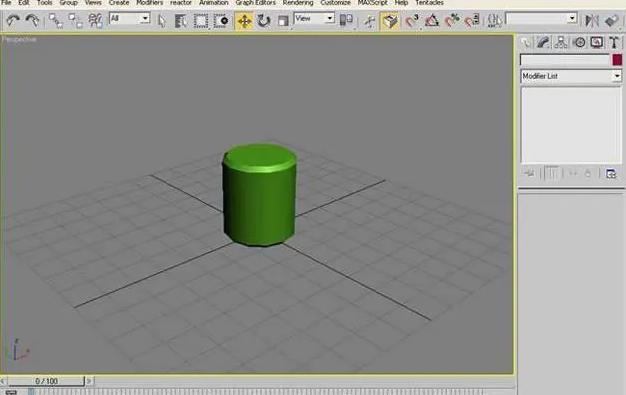
1
这是我们将要创建的唯一的对象。我们从这里出发的所有其他东西都将是这个对象的副本。我们也不会把它转换为可编辑的Poly,因为它会给我们控制对象子对象级别,我们将失去调整和操纵倒角圆柱体原理的力量。这很重要,被忽略。
只要我们都在同一页面上,选择此圆柱体,转到“修改”选项卡,并进行以下设置,如图02所示。
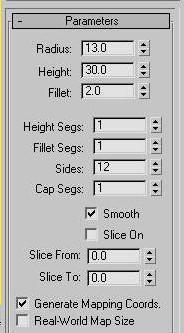
2
好的,现在使用移动工具,使用LMB(鼠标左键)按住Shift键,然后将Z轴上的圆柱体向上移动一点,然后释放鼠标。在打开的窗口中确保复制是所选方法,然后按OK(图03)。

3
注意:从这一点上,我不会详细描述如何制作这些副本,我会假设你现在懂得怎么做!现在我们来调整这个新的圆柱体的原始属性,所以进入“修改”选项卡,进行这些更改,然后移动圆柱体,如图(图04)所示。
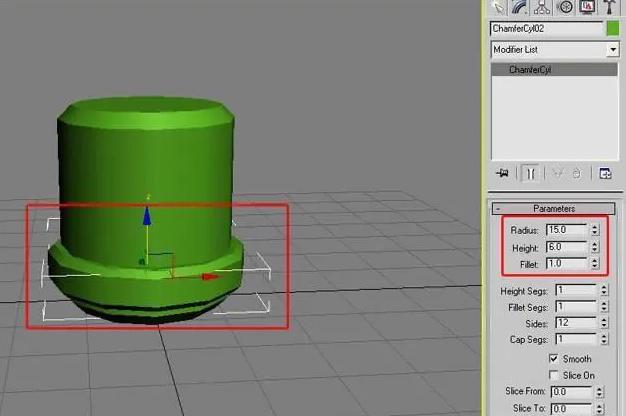
4
复制一份并将其移动(图05)

5
复制它,切换到前视图,然后向下移动并进行这些调整(图06)

6
现在我们要对我们的第一个圆柱进行特定的调整。选择它并取消选中“平滑”框。这样做是告诉Max不要平滑对象。通过这样做,我们看到我们的气缸的两侧现在具有更显着的视觉冲击力。为了更准确,它正在关闭所有平滑组。我们稍后会更多的介绍,但是现在我只想让你了解这个选择对我们几何的影响(图07)。

7
大不一样,呵呵!现在








 最低0.47元/天 解锁文章
最低0.47元/天 解锁文章















 1285
1285











 被折叠的 条评论
为什么被折叠?
被折叠的 条评论
为什么被折叠?








